Autor:
John Pratt
Data Creației:
16 Februarie 2021
Data Actualizării:
27 Iunie 2024
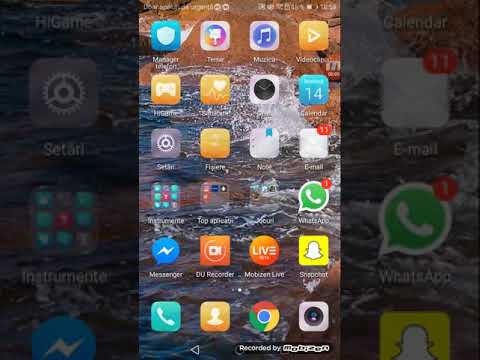
Conţinut
- A calca
- Metoda 1 din 2: Editarea oricărui clip
- Metoda 2 din 2: editați videoclipuri ca un profesionist
- sfaturi
Editarea videoclipurilor poate fi o activitate plăcută după-amiaza sau o carieră deplină. Astăzi, când vine vorba de software, există multe opțiuni diferite, precum și sute de locuri pentru a partaja clipul cu lumea. Dar asta înseamnă că mai întâi videoclipul trebuie curățat corect. Notă: Acest articol se referă la editarea unui videoclip simplu, nu la editarea filmelor sau a videoclipurilor mai lungi. Faceți clic aici pentru a citi mai multe despre editarea filmelor.
A calca
Metoda 1 din 2: Editarea oricărui clip
 Deschideți clipul în editorul video preferat. Puteți utiliza orice program doriți, de la programe gratuite precum Windows Media Maker și iMovie, până la programe comerciale precum Avid sau Final Cut. Puteți chiar edita clipuri simple pe smartphone-uri și tablete în aceste zile, folosind aplicații precum Vee for Video sau Magisto. Alegerea dvs. depinde de ceea ce doriți să faceți cu videoclipul dvs.:
Deschideți clipul în editorul video preferat. Puteți utiliza orice program doriți, de la programe gratuite precum Windows Media Maker și iMovie, până la programe comerciale precum Avid sau Final Cut. Puteți chiar edita clipuri simple pe smartphone-uri și tablete în aceste zile, folosind aplicații precum Vee for Video sau Magisto. Alegerea dvs. depinde de ceea ce doriți să faceți cu videoclipul dvs.: - Dacă doriți să adăugați ceva sau să împărțiți clipuri, să adăugați titluri simple și / sau muzică, să aplicați efecte simple sau să tăiați intro și outro, software-ul gratuit este tot ce aveți nevoie. Puteți folosi chiar și o varietate de editori online gratuiti, cum ar fi editorul YouTube, pentru clipuri scurte.
- Dacă doriți să adăugați efecte speciale sau tranziții, să reglați culorile sau iluminatul sau să aveți mai mult control asupra modificărilor dvs., alegeți un software profesional.
- Software-ul mobil vă ajută adesea să încărcați clipuri pe YouTube sau Vimeo și vă permite să înregistrați, să editați și să postați clipuri care necesită puține editări.
 Faceți clic pe „Fișier” și „Salvați ca” pentru a face o copie a videoclipului original. Efectuați întotdeauna o copie a videoclipului original, needitat, în cazul în care ceva nu merge bine în timpul editării. Majoritatea editorilor vor salva chiar și o copie nouă după fiecare editare a unui clip, deci au o versiune veche dacă ceva nu merge bine.
Faceți clic pe „Fișier” și „Salvați ca” pentru a face o copie a videoclipului original. Efectuați întotdeauna o copie a videoclipului original, needitat, în cazul în care ceva nu merge bine în timpul editării. Majoritatea editorilor vor salva chiar și o copie nouă după fiecare editare a unui clip, deci au o versiune veche dacă ceva nu merge bine.  Trageți toate clipurile pe care doriți să le adăugați la videoclipul dorit în „Cronologie”. Toate software-urile de editare video au o cronologie în care organizați clipurile pentru videoclipul final. Dacă trebuie să editați doar un clip, trebuie totuși să îl plasați pe cronologie pentru al edita.
Trageți toate clipurile pe care doriți să le adăugați la videoclipul dorit în „Cronologie”. Toate software-urile de editare video au o cronologie în care organizați clipurile pentru videoclipul final. Dacă trebuie să editați doar un clip, trebuie totuși să îl plasați pe cronologie pentru al edita.  Faceți clic și trageți capetele clipului pentru al scurta sau alungi. Cu videoclipurile, editarea de bază este destul de intuitivă. Puteți muta, întinde și tăia clipul video în cronologie, care apoi redă clipurile la fel cum apar. Dacă sunt suprapuse mai mult de două clipuri, clipul de sus va fi redat întotdeauna. Deoarece fiecare program este ușor diferit, dacă nu înțelegeți ceva, puteți căuta online un tutorial rapid pentru a afla mai multe despre elementele de bază ale software-ului dvs.
Faceți clic și trageți capetele clipului pentru al scurta sau alungi. Cu videoclipurile, editarea de bază este destul de intuitivă. Puteți muta, întinde și tăia clipul video în cronologie, care apoi redă clipurile la fel cum apar. Dacă sunt suprapuse mai mult de două clipuri, clipul de sus va fi redat întotdeauna. Deoarece fiecare program este ușor diferit, dacă nu înțelegeți ceva, puteți căuta online un tutorial rapid pentru a afla mai multe despre elementele de bază ale software-ului dvs.  Adăugați muzică și efecte la clip după cum doriți, după ce a fost editat. Când clipul este gata, apăsați „Fișier” & rarr; „Importați” pentru a adăuga muzică sau faceți clic pe „Efecte” sau „Filtre” pentru a vă juca cu unele efecte speciale distractive. Efectuați aceste modificări numai după ce ați terminat videoclipul - faceți mai întâi modificările majore înainte de a continua modificările cosmetice.
Adăugați muzică și efecte la clip după cum doriți, după ce a fost editat. Când clipul este gata, apăsați „Fișier” & rarr; „Importați” pentru a adăuga muzică sau faceți clic pe „Efecte” sau „Filtre” pentru a vă juca cu unele efecte speciale distractive. Efectuați aceste modificări numai după ce ați terminat videoclipul - faceți mai întâi modificările majore înainte de a continua modificările cosmetice. - Amintiți-vă, nu puteți utiliza muzică protejată prin drepturi de autor, cum ar fi o melodie pop, fără permisiunea dacă intenționați să generați bani din videoclip.
 Adăugați orice titluri folosind câmpul „Titlu” sau „Text”. Din nou, acest lucru depinde de software-ul pe care îl utilizați. Plasați titlurile deasupra videoclipului, a efectelor și a muzicii în cronologie - acest lucru va împiedica schimbarea lor prin modificările pe care le-ați făcut.
Adăugați orice titluri folosind câmpul „Titlu” sau „Text”. Din nou, acest lucru depinde de software-ul pe care îl utilizați. Plasați titlurile deasupra videoclipului, a efectelor și a muzicii în cronologie - acest lucru va împiedica schimbarea lor prin modificările pe care le-ați făcut. - Plasați-vă titlurile în treimea superioară sau inferioară a ecranului pentru un aspect profesional.
 Exportați clipul final pentru al utiliza oricum doriți. De obicei, faceți clic pe „Fișier” & rarr; „Exportați” pentru a partaja videoclipul dvs. cu restul lumii. Deși veți avea o mare varietate de opțiuni disponibile, cele mai comune extensii de fișiere video sunt .avi, .mov și .mp4. Puteți reda aceste trei formate pe YouTube, Vimeo și pe majoritatea celorlalte site-uri și computere de streaming.
Exportați clipul final pentru al utiliza oricum doriți. De obicei, faceți clic pe „Fișier” & rarr; „Exportați” pentru a partaja videoclipul dvs. cu restul lumii. Deși veți avea o mare varietate de opțiuni disponibile, cele mai comune extensii de fișiere video sunt .avi, .mov și .mp4. Puteți reda aceste trei formate pe YouTube, Vimeo și pe majoritatea celorlalte site-uri și computere de streaming. - Unele programe au doar un buton „Salvați ca”, după care este afișat un meniu din care puteți selecta un tip de videoclip.
Metoda 2 din 2: editați videoclipuri ca un profesionist
 Utilizați un program de editare profesional, neliniar de înaltă calitate. Editarea neliniară (NLE) este doar un mod fantezist de a spune că nu mai editați rulouri de film cu mâna. În afară de asta, termenul de astăzi înseamnă de obicei un software de editare video de înaltă calitate, cu funcții și controale puternice. Folosește ceea ce ți se potrivește cel mai bine. Cateva exemple:
Utilizați un program de editare profesional, neliniar de înaltă calitate. Editarea neliniară (NLE) este doar un mod fantezist de a spune că nu mai editați rulouri de film cu mâna. În afară de asta, termenul de astăzi înseamnă de obicei un software de editare video de înaltă calitate, cu funcții și controale puternice. Folosește ceea ce ți se potrivește cel mai bine. Cateva exemple: - DaVinci Resolve: un nou program gratuit de editare video open-source. Încă se lucrează, dar prețul merită încercat.
- Adobe Premier: Unul dintre clasicele, Premier funcționează bine pe Mac și Windows. Dacă aveți alte produse Adobe, cum ar fi Photoshop, este posibil ca Premier să fie ușor și intuitiv cu care să vă obișnuiți.
- Final Cut X Pro: Această versiune specială a Final Cut a fost mult timp luată în considerare standard industrial, deși a devenit mai slab cu fiecare nouă versiune. Foarte popular pentru computerele Mac.
- Avid: Standardul multor editori profesioniști de film. Avid are toate funcționalitățile concurenților și o interfață concepută pentru a lucra cu o echipă numeroasă la proiecte.
 Gândește-te la „povestea” pe care vrei să o spui cu videoclipul tău. Ce încerci să spui cu clipul tău? Spuneți o poveste reală sau complotați cu ea? Este doar un eveniment amuzant la care ai fost martor cu o zi înainte? Este un discurs puternic pe care l-ați înregistrat? Aflați care este scopul videoclipului dvs. - cum doriți să se schimbe starea de spirit a spectatorului după vizionare? Editorii buni subliniază această idee și o folosesc pentru a ghida deciziile pe care le iau în timpul editării.
Gândește-te la „povestea” pe care vrei să o spui cu videoclipul tău. Ce încerci să spui cu clipul tău? Spuneți o poveste reală sau complotați cu ea? Este doar un eveniment amuzant la care ai fost martor cu o zi înainte? Este un discurs puternic pe care l-ați înregistrat? Aflați care este scopul videoclipului dvs. - cum doriți să se schimbe starea de spirit a spectatorului după vizionare? Editorii buni subliniază această idee și o folosesc pentru a ghida deciziile pe care le iau în timpul editării. - Care este punctul principal, imaginea sau ideea videoclipului? Cum puteți aduce acest lucru înainte și plasați-l central?
- Acest lucru nu înseamnă că toate videoclipurile au nevoie de o poveste - doar un gând sau o imagine centrală pe care să stea totul.
 Tăiați videoclipul pentru a fi cât mai scurt posibil fără a pierde calitatea. Dacă o fotografie, un moment sau o imagine nu adaugă nimic la poveste, lăsați-o afară. Pentru videoclipuri bune, fiecare cadru ar trebui să pară intenționat - acesta nu este un film, ci o scenă scurtă care ar trebui să păstreze atenția deplină a spectatorului pe tot parcursul timpului de redare.
Tăiați videoclipul pentru a fi cât mai scurt posibil fără a pierde calitatea. Dacă o fotografie, un moment sau o imagine nu adaugă nimic la poveste, lăsați-o afară. Pentru videoclipuri bune, fiecare cadru ar trebui să pară intenționat - acesta nu este un film, ci o scenă scurtă care ar trebui să păstreze atenția deplină a spectatorului pe tot parcursul timpului de redare. - Dacă utilizați numai imagini continue ale camerei, puteți masca în continuare erori sau momente lente cu text sau muzică bine plasate.
 Faceți toate tranzițiile cât mai netede și abia vizibile. Tranzițiile strălucitoare și neplăcute sunt marca comercială a multor editori video deficienți. Descărcați blițul de șold și rămâneți la decolorări simple, dizolvăți și tăiați tare (fără tranziție deloc) pe măsură ce treceți de la un clip la altul. Dacă doriți să utilizați un efect frumos, faceți acest lucru la începutul și la sfârșitul clipului.
Faceți toate tranzițiile cât mai netede și abia vizibile. Tranzițiile strălucitoare și neplăcute sunt marca comercială a multor editori video deficienți. Descărcați blițul de șold și rămâneți la decolorări simple, dizolvăți și tăiați tare (fără tranziție deloc) pe măsură ce treceți de la un clip la altul. Dacă doriți să utilizați un efect frumos, faceți acest lucru la începutul și la sfârșitul clipului. - Nu folosiți niciodată tăieturi și tranziții strălucitoare, cum ar fi „Ștergere stea”. Nu vă distrageți atenția decât de la videoclipul real.
 Nu uitați de regula treimilor, mai ales atunci când redactați titluri. Regula treimilor provine din fotografie și este utilizată pentru a crea cadre excelente pentru film sau fotografii. Împărțiți cadrul în două linii orizontale și două linii verticale, astfel încât imaginea să fie împărțită în nouă casete de dimensiuni egale.Regula treimilor afirmă pur și simplu că cele mai bune imagini au elemente pe aceste linii. Când plasați titluri sau reglați imaginea, încercați să vă aliniați textul, orizontul și efectele speciale cu aceste ghiduri imaginare.
Nu uitați de regula treimilor, mai ales atunci când redactați titluri. Regula treimilor provine din fotografie și este utilizată pentru a crea cadre excelente pentru film sau fotografii. Împărțiți cadrul în două linii orizontale și două linii verticale, astfel încât imaginea să fie împărțită în nouă casete de dimensiuni egale.Regula treimilor afirmă pur și simplu că cele mai bune imagini au elemente pe aceste linii. Când plasați titluri sau reglați imaginea, încercați să vă aliniați textul, orizontul și efectele speciale cu aceste ghiduri imaginare.  Echilibrați culoarea, sunetul și muzica pentru a vă asigura că conținutul videoclipului dvs. poate străluci. Scopul unui editor bun este să dispară și acest lucru este dublu pentru un videoclip scurt. Utilizați un instrument de corecție a culorilor de bază, cum ar fi „echilibrul culorilor” programelor dvs. (toate au) pentru a face imaginile netede și atractive. Apoi reduceți volumul muzicii, astfel încât să puteți auzi în continuare sunetul înregistrat de cameră. Când jucați împreună, asigurați-vă că sunetul nu este prea puternic. Nu uitați - doriți ca oamenii să se concentreze asupra conținutului, nu de ce muzica este prea tare sau videoclipul arată „prea albastru”.
Echilibrați culoarea, sunetul și muzica pentru a vă asigura că conținutul videoclipului dvs. poate străluci. Scopul unui editor bun este să dispară și acest lucru este dublu pentru un videoclip scurt. Utilizați un instrument de corecție a culorilor de bază, cum ar fi „echilibrul culorilor” programelor dvs. (toate au) pentru a face imaginile netede și atractive. Apoi reduceți volumul muzicii, astfel încât să puteți auzi în continuare sunetul înregistrat de cameră. Când jucați împreună, asigurați-vă că sunetul nu este prea puternic. Nu uitați - doriți ca oamenii să se concentreze asupra conținutului, nu de ce muzica este prea tare sau videoclipul arată „prea albastru”. - Sunetul trebuie să se estompeze și să iasă, la fel ca videoclipul, pentru ca sunetul să pară natural.
 Data viitoare când începeți să înregistrați un clip, luați în considerare editarea acestuia. Dacă înregistrați doar clipuri simple care necesită o singură înregistrare, acest lucru nu se aplică. Dar pentru toate celelalte fotografii, știind că veți edita videoclipul vă poate face o persoană mult mai conștientă. Unele lucruri de luat în considerare sunt:
Data viitoare când începeți să înregistrați un clip, luați în considerare editarea acestuia. Dacă înregistrați doar clipuri simple care necesită o singură înregistrare, acest lucru nu se aplică. Dar pentru toate celelalte fotografii, știind că veți edita videoclipul vă poate face o persoană mult mai conștientă. Unele lucruri de luat în considerare sunt: - Trageți întotdeauna cu un timp de creștere și un run-out, sau nimic timp de 5 secunde înainte și după împușcare. Acest lucru vă oferă un material crucial pentru a pune împreună înregistrările diferite.
- Realizați o înregistrare pentru „umplere” sau înregistrarea mediului, pe care o puteți insera pentru a ascunde orice erori în înregistrare.
- Nu zgâriați niciodată sunetul. Dacă puteți, utilizați un microfon dedicat în locul unui microfon al camerei sau pur și simplu înregistrați câteva minute de zgomot local de fundal pe care le puteți utiliza ulterior pentru a corecta erorile.
sfaturi
- Editarea este ușor de învățat, dar dificil de stăpânit. Pentru a vă îmbunătăți după aceste clipuri simple, treceți la proiecte și filme mai lungi.
- Există milioane de tutoriale și videoclipuri gratuite online pentru a vă învăța despre orice program de editare video. Intră online și începe să studiezi.
- Acest articol se referă la editarea unui singur videoclip, nu la editarea filmelor sau a videoclipurilor mai lungi. Faceți clic aici pentru a citi mai multe despre editarea filmelor.



